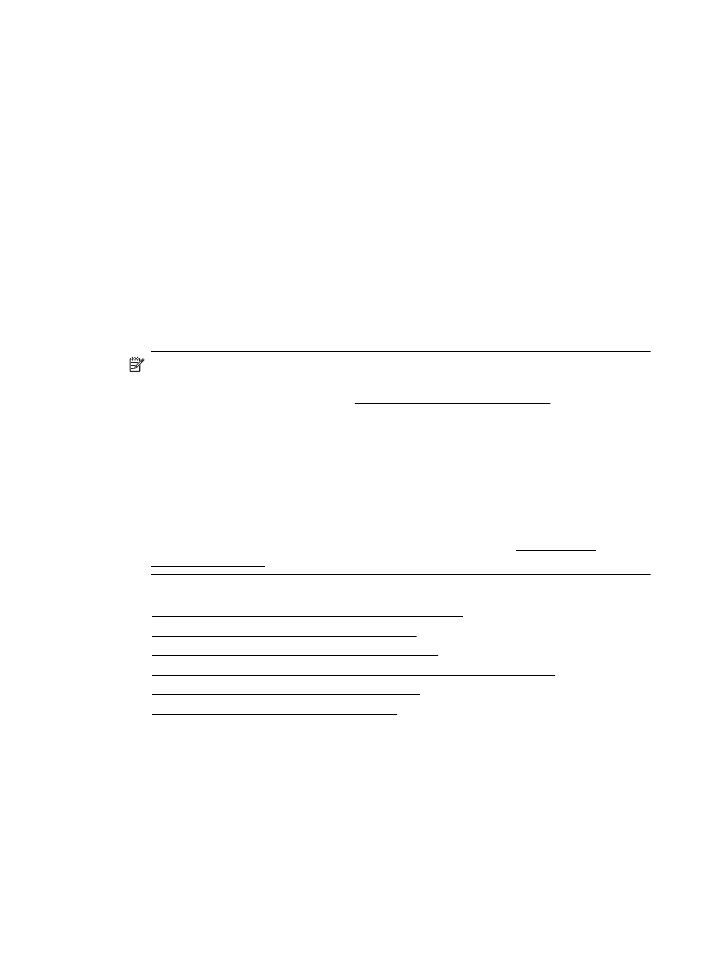
Impression de rapports de confirmation de télécopie
Si vous avez besoin d'une confirmation imprimée de l'envoi de vos télécopies,
sélectionnez Après l'envoi d'une télécopie ou Envoyer et recevoir pour activer la
confirmation de télécopie avant d'envoyer une télécopie.
Le paramètre de confirmation de télécopie par défaut est Après l'envoi d'une
télécopie,
Utilisation des rapports
73
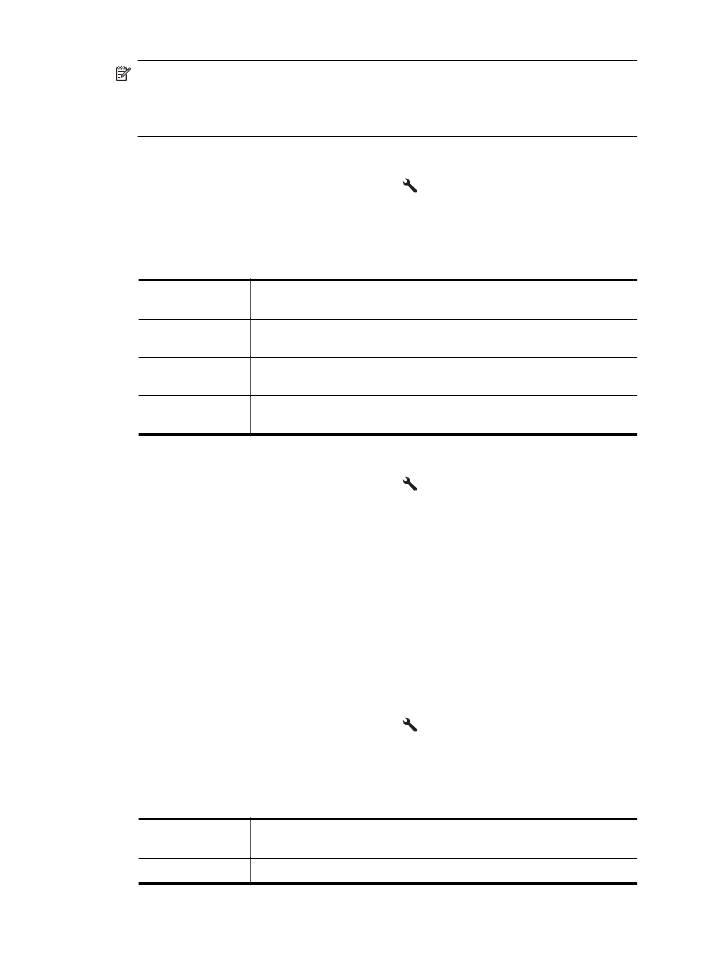
Remarque Pour inclure une image de la première page de la télécopie sur le
rapport de confirmation d'envoi de télécopie, sélectionnez Après l'envoi d'une
télécopie ou Envoyer et recevoir, et numérisez la télécopie pour l'envoyer à partir
de la mémoire ou utilisez l'option Numériser et télécopier.
Pour activer la confirmation de télécopie
1. Sur l'écran d'accueil, appuyez sur le bouton (Configurer).
2. À l'aide des boutons situés sur la partie droite, faites défiler le menu et sélectionnez
Configuration télécopie, puis Rapports de télécopie et sélectionnez
Confirmation de télécopie.
3. Faites défiler le menu et sélectionnez l’une des options suivantes.
Désactivé
N'imprime pas de rapport de confirmation de télécopie lorsque vous
réussissez à envoyer ou recevoir des télécopies.
Après l'envoi
d'une télécopie
Imprime un rapport de confirmation de télécopie à chaque télécopie
envoyée. C'est le réglage par défaut.
Après réception
d'une télécopie
Imprime un rapport de confirmation de télécopie à chaque télécopie
reçue.
Envoyer et
recevoir
Imprime un rapport de confirmation de télécopie à chaque télécopie
envoyée ou reçue.
Pour inclure une image de la télécopie sur le rapport
1. Sur l'écran d'accueil, appuyez sur le bouton (Configurer).
2. À l'aide des boutons situés sur la partie droite, faites défiler le menu et sélectionnez
Configuration télécopie, puis Rapports de télécopie et sélectionnez
Confirmation de télécopie.
3. Faites défiler le menu et sélectionnez l'option Activé (Envoi télécopie) ou Activé
(Envoi+Récep.), puis sélectionnez Confirmation téléc. avec image.